Bạn có thể chụp ảnh màn hình OnlyFans không? Đúng! Nhận 3 Cách Lưu Giữ Kỷ Niệm
Không có thông báo ảnh chụp màn hình OnlyFans. Đối với người dùng máy tính để bàn, bạn có thể nhấp vào nút Tải xuống miễn phí bên dưới để chụp ảnh màn hình và ghi lại trên OnlyFans một cách thoải mái. Đối với người dùng iOS/Android, các phương pháp chụp màn hình mặc định cũng hoạt động.
100% Bảo mật
100% Bảo mật
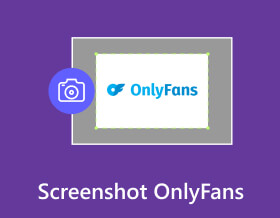
OnlyFans là nền tảng dựa trên đăng ký mà người sáng tạo có thể cung cấp nội dung đặc biệt và độc quyền chỉ dành cho người hâm mộ. Nếu bạn là người dùng OnlyFans, bạn có thể xem những nội dung được cá nhân hóa đó trong quá trình đăng ký. Sau đó, câu hỏi được đặt ra, bạn có thể chụp màn hình OnlyFans không? Bạn sẽ bị cấm nếu bạn làm như vậy? Và làm cách nào để chụp ảnh màn hình trên OnlyFans một cách an toàn? Chỉ cần tiếp tục đọc để có được tất cả các câu trả lời ở đây.
Danh sách Hướng dẫn
Bạn có thể chụp ảnh màn hình trên OnlyFans không 3 cách chỉ chụp ảnh màn hìnhNgười hâm mộ Những câu hỏi thường gặp về Ảnh chụp màn hình của OnlyFansBạn có thể chụp ảnh màn hình trên OnlyFans không
Câu trả lời là Có. OnlyFans không phát hiện hoặc thông báo ảnh chụp màn hình trên tất cả các thiết bị. Cả nền tảng OnlyFans và người sáng tạo đều không biết rằng bạn chụp ảnh màn hình hoặc quay video màn hình. Bạn sẽ không bị cấm sử dụng OnlyFans vì vấn đề này.
Sau đó, câu hỏi được đặt ra là điều gì sẽ xảy ra nếu bạn chụp màn hình OnlyFans? Nó phụ thuộc. Không sao nếu bạn chụp ảnh màn hình OnlyFans cho mục đích cá nhân và riêng tư. Ví dụ: bạn chỉ muốn tạo một bản sao của người sáng tạo OnlyFans yêu thích của mình. Nhưng bạn không nên bán những ảnh chụp màn hình OnlyFans đó hoặc sử dụng chúng cho các mục đích thương mại khác mà không có sự cho phép của người sáng tạo. Sẽ là vi phạm bản quyền nếu bạn đăng những hình ảnh được chụp từ OnlyFans lên nền tảng xã hội hoặc gửi cho người khác.
Tóm lại là không có thông báo ảnh chụp màn hình OnlyFans (Nhưng Snapchat thì có, vì vậy hãy cẩn thận.). Mọi người không biết liệu bạn có chụp màn hình trên OnlyFans hay không.
3 cách để chỉ chụp màn hình người hâm mộ trên máy tính và điện thoại của bạn
Vì bạn có thể chụp ảnh màn hình trên OnlyFans nên cách nhanh chóng để thực hiện việc này là sử dụng một công cụ hiệu quả. Phần này trình bày các giải pháp tuyệt vời để ghi lại nội dung trên màn hình với chất lượng cao. Đây là lời nhắc giữ hình ảnh cho mục đích sử dụng cá nhân của bạn và không chia sẻ chúng với bất kỳ ứng dụng nhắn tin hoặc nền tảng xã hội nào.
1. Chụp ảnh màn hình OnlyFans bằng Trình ghi màn hình AnyRec
AnyRec Screen Recorder là một chương trình nhẹ cung cấp tính năng SnapShot để chụp ảnh màn hình trên màn hình của bạn. Người dùng có thể truy cập nó thông qua một phím tắt đơn giản và ngay cả trong khi ghi. Bạn cũng có thể định cấu hình cài đặt cho định dạng hình ảnh thành PNG, JPEG, BMP, GIF và TIFF mà không ảnh hưởng đến chất lượng. Sử dụng tính năng chụp màn hình linh hoạt với Trình ghi màn hình AnyRec trên Windows và Mac.

Cung cấp tính năng SnapShot để chụp ảnh màn hình OnlyFans trên thiết bị di động hoặc máy tính.
Lưu ảnh chụp màn hình OnlyFans ở bất kỳ khu vực nào với các chế độ chụp khác nhau.
Cung cấp bản vẽ để thêm văn bản, màu sắc và các yếu tố khác khi chụp màn hình.
Hỗ trợ cuộn cửa sổ để chụp ảnh màn hình mở rộng hơn cho OnlyFans.
100% Bảo mật
100% Bảo mật
Bước 1.Khởi chạy nó và nhấp vào nút "SnapShot" từ giao diện chính sau khi cài đặt. Con trỏ của bạn sẽ là hình chữ thập mà bạn có thể sử dụng để chọn tab đã mở hoặc kích thước của màn hình.
100% Bảo mật
100% Bảo mật
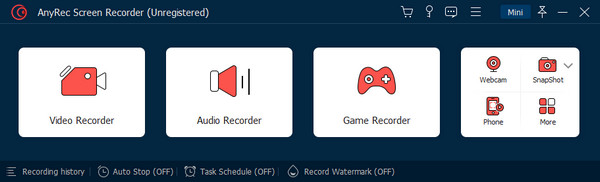
Bước 2.Sau khi bạn nhả nút trái chuột, công cụ sẽ chụp ảnh. Chỉnh sửa ảnh chụp màn hình với các hiệu ứng vẽ tích hợp. Nhấp vào nút "Xuất" để lưu ảnh chụp màn hình OnlyFans đã chụp ở định dạng PNG.

Bước 3.Nếu bạn muốn lưu hình ảnh OnlyFans thành JPG, TIFF, BMP hoặc GIF, bạn có thể tìm thấy "Cài đặt ảnh chụp màn hình" trên menu "Tùy chọn" để chỉnh sửa thêm.
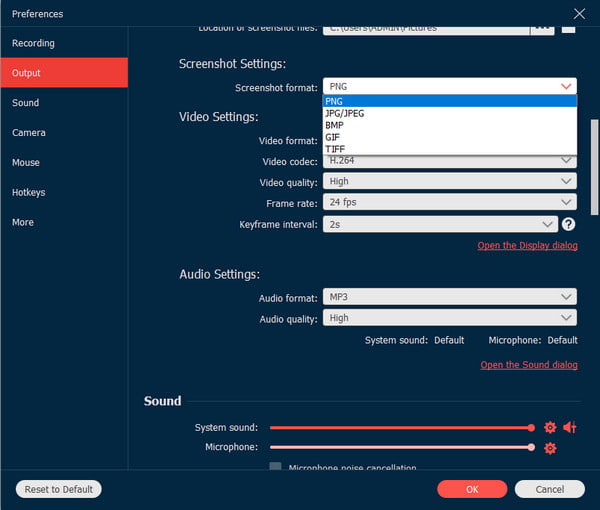
100% Bảo mật
100% Bảo mật
2. Sử dụng phím nóng trên Windows/Mac để chụp ảnh màn hình OnlyFans
Cách dễ nhất để chụp ảnh OnlyFans là sử dụng ảnh chụp màn hình mặc định trên máy tính của bạn. có những công cụ cắt ghép trên Windows và lối tắt ảnh chụp màn hình trên Mac. Dưới đây là những cách tốt nhất để sử dụng tính năng chụp màn hình trên Windows và macOS.
Chụp ảnh màn hình trên Windows 11/10/8/7
- Mở Công cụ cắt hoặc Snip & Sketch cho bất kỳ phiên bản Windows nào. Tìm kiếm ứng dụng trên Bắt đầu menu để mở nó.
- Chuẩn bị phương tiện bạn muốn chụp, sau đó nhấp vào Mới cái nút. Giữ và di chuyển chuột để chọn vùng mong muốn. Bạn cũng có thể chọn một phương pháp khác từ Chế độ thực đơn.
- Ngoài ra, Windows 10 còn cung cấp Thanh trò chơi, có thể truy cập được bằng cách nhấn Windows + G trên bàn phím của bạn. Nhấn vào Chiếm lấy nút, tự động chụp ảnh màn hình toàn bộ màn hình.
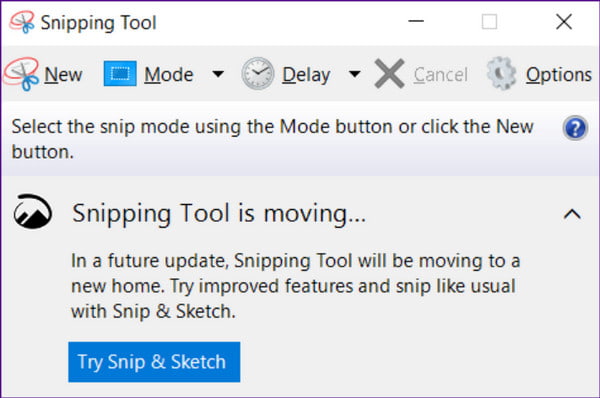
Chụp ảnh nhanh trên máy Mac
- Để chụp toàn màn hình, nhấn Cmd+Shift+3 trên bàn phím của bạn. Một đèn flash sẽ xuất hiện trên màn hình của bạn, cho biết hành động đang diễn ra.
- Trong khi đó, bạn có thể chụp ảnh màn hình OnlyFans một phần bằng cách nhấn đồng thời các phím Cmd+Shift+4.
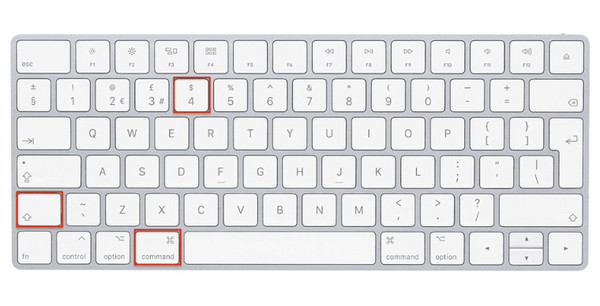
3. Chỉ chụp ảnh màn hình với các công cụ tích hợp trên Android/iPhone
Ngoài ra, bạn có thể sử dụng chức năng chụp màn hình tích hợp trên điện thoại để chụp nội dung OnlyFans. Xem các giải pháp ảnh chụp màn hình Android và iPhone bên dưới.
Ảnh chụp màn hình trên Android
- Chuẩn bị nội dung trên điện thoại của bạn. Sau đó, đặt ngón tay của bạn lên Giảm âm lượng và Quyền lực nút.
- Nhấn các nút cùng lúc và bạn sẽ thấy đèn flash trên màn hình. Khi bản xem trước xuất hiện ở phía dưới bên trái, bạn có thể sử dụng tiện ích này để tạo ảnh chụp màn hình cuộn. Ảnh sẽ được lưu vào thư viện điện thoại.
- Để có giải pháp bổ sung, bạn cũng có thể truy cập tính năng chụp màn hình từ Bảng điều khiển nhanh. Bạn có thể cần thêm nó vào danh sách từ Chỉnh sửa thực đơn đầu tiên.
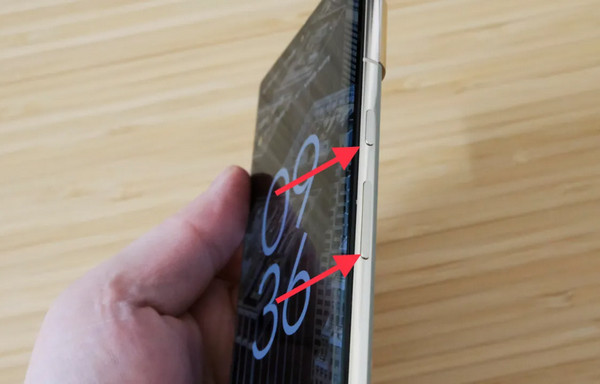
Ảnh chụp màn hình trên iPhone/iPad (bao gồm iOS 18)
- Nếu bạn có phiên bản iOS mới hơn, bạn phải nhấn đồng thời nút Home và Side.
- Các phiên bản mới nhất, như iOS 11 và 13, cho phép bạn chụp ảnh màn hình bằng cách nhấn đúp vào mặt sau điện thoại. Nhưng chủ yếu, bạn có thể truy cập chức năng chụp màn hình trên bảng điều khiển.
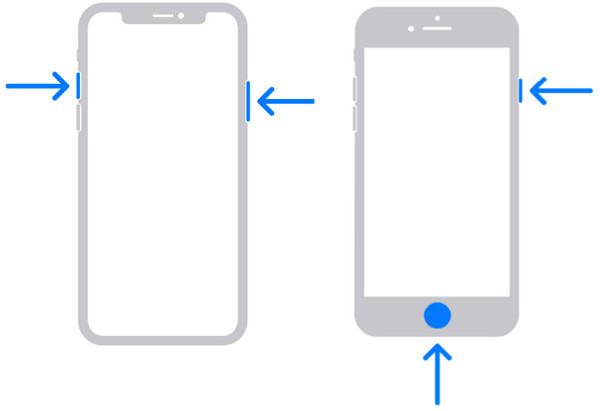
Những câu hỏi thường gặp về Ảnh chụp màn hình của OnlyFans
-
1. Tôi có thể tải xuống nội dung từ OnlyFans không?
Có, nút Tải xuống trên trang web sẽ cho phép bạn lưu video hoặc ảnh. Tuy nhiên, hình mờ sẽ được áp dụng cho nội dung để tránh vi phạm tài sản. Nếu không muốn có hình mờ, tốt nhất bạn nên sử dụng cách khác để lưu ảnh hoặc video.
-
2. Tôi có bị cấm sau khi chụp ảnh màn hình trên trang web OnlyFans không?
Không. Tài khoản của bạn sẽ không bị cấm khi chụp ảnh màn hình. Tuy nhiên, khi phân phối lại nội dung cho các trang web khác, điều đó có thể dẫn bạn đến tài khoản bị cấm do vi phạm quyền sở hữu trí tuệ của ai đó.
-
3. Chính sách chụp màn hình OnlyFans là gì?
Theo mặc định, trang web không cho phép chụp ảnh màn hình nội dung của người sáng tạo và nó chỉ nên ở bên trong nền tảng. Các thành viên không khuyến khích Chụp ảnh màn hình và phải quan tâm đến nghệ sĩ hơn.
-
4. OnlyFans bảo vệ người sáng tạo bằng cách nào?
Nền tảng này có chữ ký của người dùng của người sáng tạo làm hình mờ. OnlyFans cũng có chính sách bảo vệ nội dung không đóng góp, được trình bày chi tiết hơn trên trang web chính thức. Hơn nữa, OnlyFans vô hiệu hóa tính năng nhấp chuột phải để bảo vệ ảnh chụp màn hình.
-
5. Xem nội dung OnlyFans bao nhiêu để tránh chụp ảnh màn hình?
OnlyFans có mức đăng ký hàng tháng từ $4,99 đến $49,99. Người tạo OnlyFans kiếm tiền từ đăng ký và có thể thiết lập tin nhắn riêng tư trả phí, bắt đầu với mức giá tối thiểu là $5.
Phần kết luận
Với nội dung trong bài đăng này, bạn đã biết rằng bạn có thể có ảnh chụp màn hình OnlyFans. Có nhiều cách để bạn có thể thử trên các thiết bị khác nhau. Nhưng nếu bạn muốn sử dụng một công cụ để chụp ảnh màn hình OnlyFans trên tất cả các thiết bị, bạn cũng có thể sử dụng AnyRec Screen Recorder. Công cụ này giúp ghi lại kết quả chất lượng cao trên bất kỳ trang web nào. Hãy dùng thử miễn phí bằng cách tải xuống ngay bây giờ.
100% Bảo mật
100% Bảo mật
